Viimasel ajal, pärast minu eelmise Photoshopi õpetuse eduLangenud ingli unenägude kärbes", sain ühelt tüdrukult huvitava meili, milles ütles, et ta imetleb minu kunsti ja stiili, kuid ta soovib, et õpetused oleksid tegelikult palju lihtsamad, vähemate sammude ja keerukusega, kiire huvitav fotoefekt, mida algaja saab teha. 10 minutit. Kui ma sellele mõtlesin, on see tegelikult mõttekas, sest kõigil ei ole juurdepääsu tohutule fotode andmebaasile, kõigil pole tunde arvutiga (ja Photoshopiga) veeta ning kõik ei jõua lõpuks kõiki keerulisi samme järgida, nii et Otsustasin, et nüüdsest teeme õpetusi 1. täielikele algajatele ja 2. edasijõudnutele. siin on üks algajatele, saate selle efekti teha umbes 10 minutiga ja kasutada oma fotot! See on ilmselt kõige lihtsam õpetus üldse. Õpid kasutama kanalimikseri seadeid ja muutma tavalise foto popkunstiks.
Mis on tegelikult "popkunst"? klassikaline popkunsti värk tehti foto põhjal, kus kõverad ja kontrast olid nii moonutatud, et pilt läks lihtsalt mustvalgeks (või muudeks vastandvärvideks), väga moonutatud kõveratega. Klassikalised popkunstipildid, esimesed, tulid rohe-punase värviskeemiga, mida me täna teemegi, kasutades ainult punast kanalisaatorit
Alustamiseks tehke pilti ...

Minna Pilt >> Reguleerimine >> Kanalimikser.
Rohelise-punase pildi saamiseks töötate ainult punase kanaliga. Määrake järgmised seaded:

Siin on sinu senine tulemus, negatiivitaoline pilt, ainult tavapärasest erinevas värviskeemis:

Järgmisena dubleerime kihi ja kui teine kiht on valitud, avage Filter >> Hägusus >> Objektiivi hägu. objektiivi hägusus on kuidagi parem kui Gaussi hägu, kuna see näeb pildile rakendatuna realistlikum välja, luues teravussügavuse. Kasutage järgmisi seadeid:

Järgmisena lisage ähmasele pildile kihimask. Veenduge, et teie esiplaani värv oleks MUST, ja kasutage pehme servaga ümmargust pintslit (kasutasime umbes 100 pikslilist pintslit), seejärel alustage lõuendile maalimist, eemaldades ülemise kihi hägususe.

Parema visualiseerimise huvides eemaldasime hägususe oma J Lolt ja ka tiigri näolt, nii et selline peaks (enam-vähem) teie hägustamise rakendus lõpuks välja nägema:

Kui ülemine kiht (hägune) on endiselt valitud, minge jaotisse Pilt >> Pildi korrigeerimised >> Tasemed. Valige RED kanal ja eemaldage punased toonid nii palju kui võimalik, lükkasime selle üsna nulli.

Klõpsake kihtide paneeli allosas ikooni "Loo uus täite- või reguleerimiskiht".

See tuleks luua kõigi teiste kihtide peale:

Seadke fotofilter asendisse PUNANE, et anda pildile väga soe, veidi loomulik tunne… Ärge kasutage 100% tihedust, sest see tundub pisut liialdatud, meie kasutasime siin 88%, kuid isegi 70%+ ajab meie puhul asja ära. .
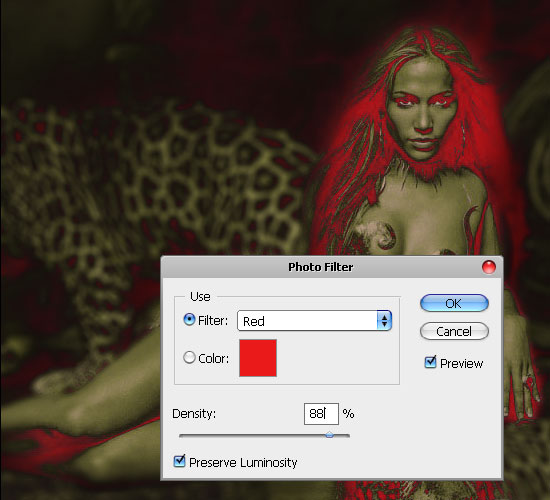
Ja see on kõik, oletegi valmis! Siin on teie tulemus, loodan, et teile meeldis see ülikiire õpetus.

.



Värvide osas pole kindel, aga mulle meeldib üldefekt.
Värvid on selles tutikas veidi karmid, aga originaalset kombinatsiooni on raske välja mõelda, enamus värvilahendusi on heade õpetuste pealt juba üle freesitud 😀
Mulle ei meeldi värvid, kuid me saame kasutada õpetust mõne muu värvi kasutamiseks. Mõju on lahe.
Ma arvan, et eksisin etapil, kus pidin kihtmaski lisama. Ma pole seda kunagi varem teinud. Ma lihtsalt kasutasin ristküliku telgi tööriista ja joonistasin oma pildi ümber ruudu, valisin välja kõik ja värvisin üle, nagu sa ütlesid. Mul polnud ka aimu, kuidas hägusust eemaldada.
ärge muretsege värvide pärast, kuid lõpuks leiate suurepäraseid efekte. mulle meeldib see väga.
vabandust, aga ausalt öeldes on lõpptulemus kohutav.
Noh, kui värvid pole teie stiil või tüüp, siis segage seda ka teiste värvidega. Sellegipoolest on selle tegemise metoodika ja tehnika lihtsalt fantastiline.